Excel estas unika programo, ĉar ĝi havas multajn ŝancojn, multaj el kiuj ebligas signife simpligi laboron kun la tabloj. Ĉi tiu artikolo parolos pri unu el la ecoj, kiuj ebligas al vi kaŝi la kolumnojn en la plato. Danke al ŝi, ĝi eblos, ekzemple, kaŝi mezaj kalkuloj kiuj distrigos atenton de la fina rezulto. Nuntempe, pluraj metodoj estas haveblaj, ĉiu el kiuj estos priskribitaj detale sube.
Metodo 1: Protina landlima ŝanĝo
Ĉi tiu metodo estas tiel simpla kiel ebla kaj efika. Se vi konsideras agojn pli detale, tiam vi devas fari la jenajn:
- Komence, atentu pri la koordinata linio, ekzemple, la supra. Se vi alportas la kursoron al la kolumna limo, ĝi ŝanĝos kaj aspektos kiel nigra linio kun du sagoj ĉe la flankoj. Ĉi tio signifas, ke vi povas sekure movi la limon.

- Se la limo estas tiel proksima kiel eble al la najbara limo, la kolumno mallarĝigas tiom, ke ĝi ne estos videbla denove.
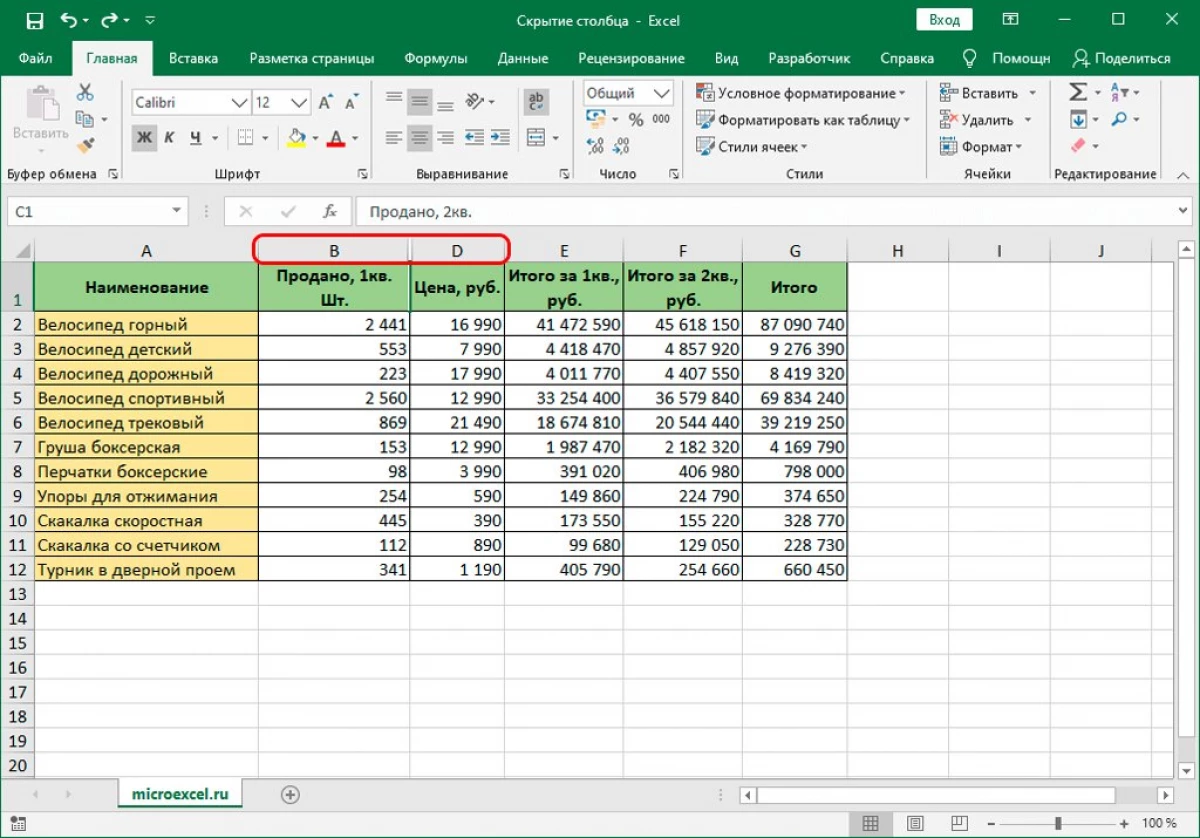
Metodo 2: Kunteksta menuo
Ĉi tiu metodo estas la plej populara kaj postulata inter ĉiuj aliaj. Por ĝia efektivigo, sufiĉos por plenumi liston de la sekvaj agoj:
- Por komenci, vi devas alklaki la dekstran musbutonon sur la nomo de kolumno.
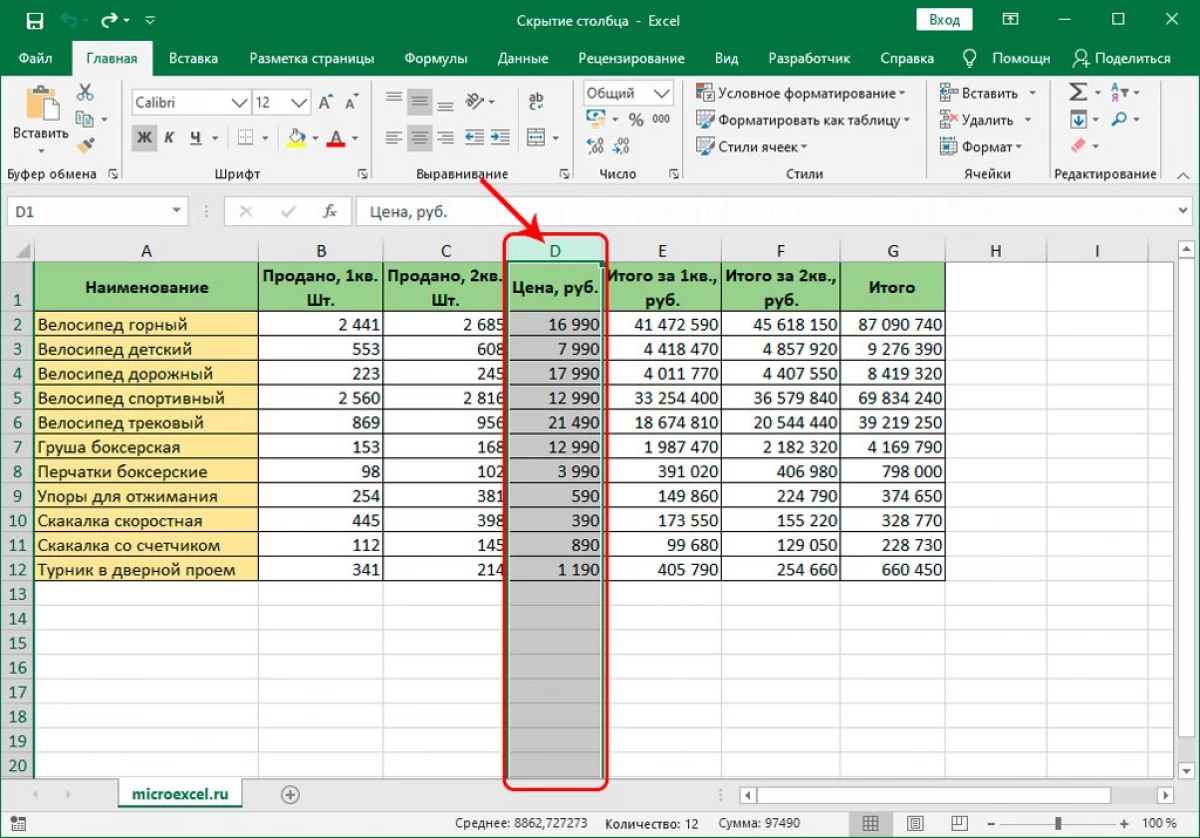
- Kunteksta menuo aperas, en kiu sufiĉas elekti "kaŝi".
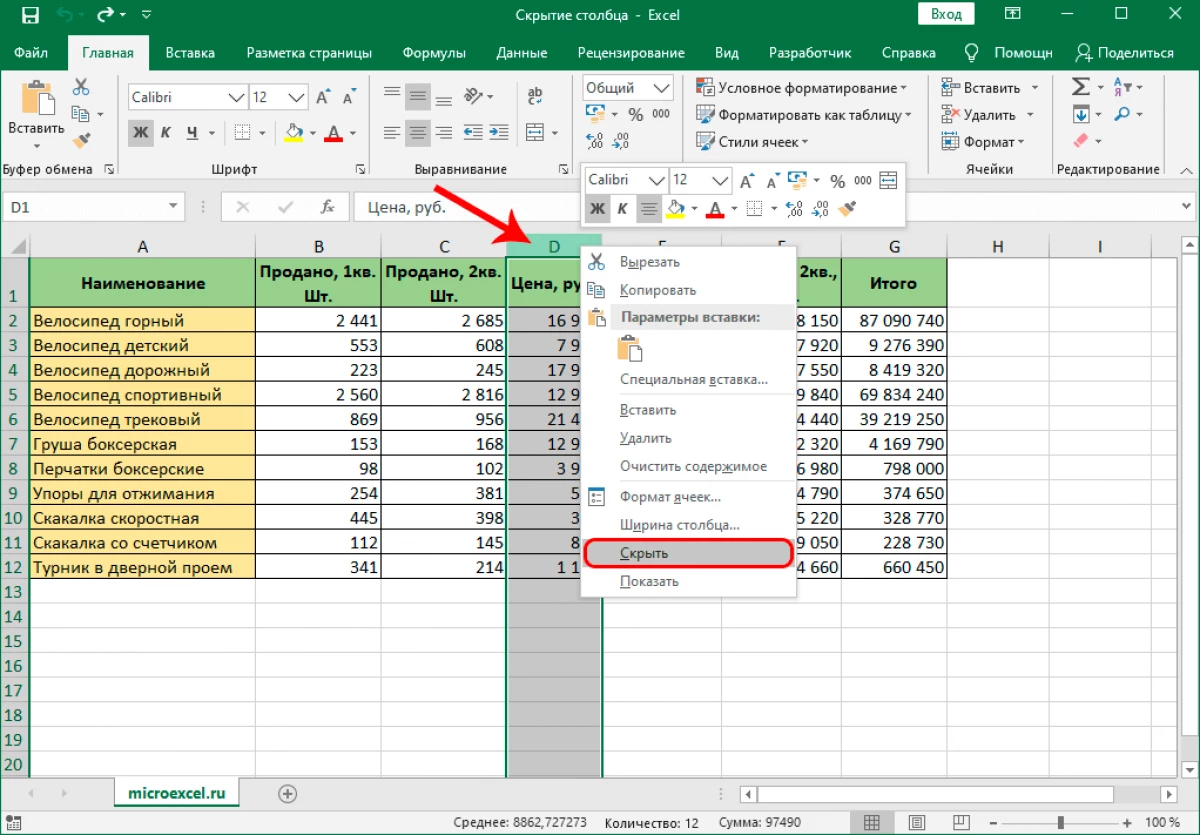
- Post kiam la agoj faritaj, la kolumno estos kaŝita. I nur restos por provi redoni ĝin al la origina stato, tiel ke en kazo de eraro eblis rapide ripari ĝin.
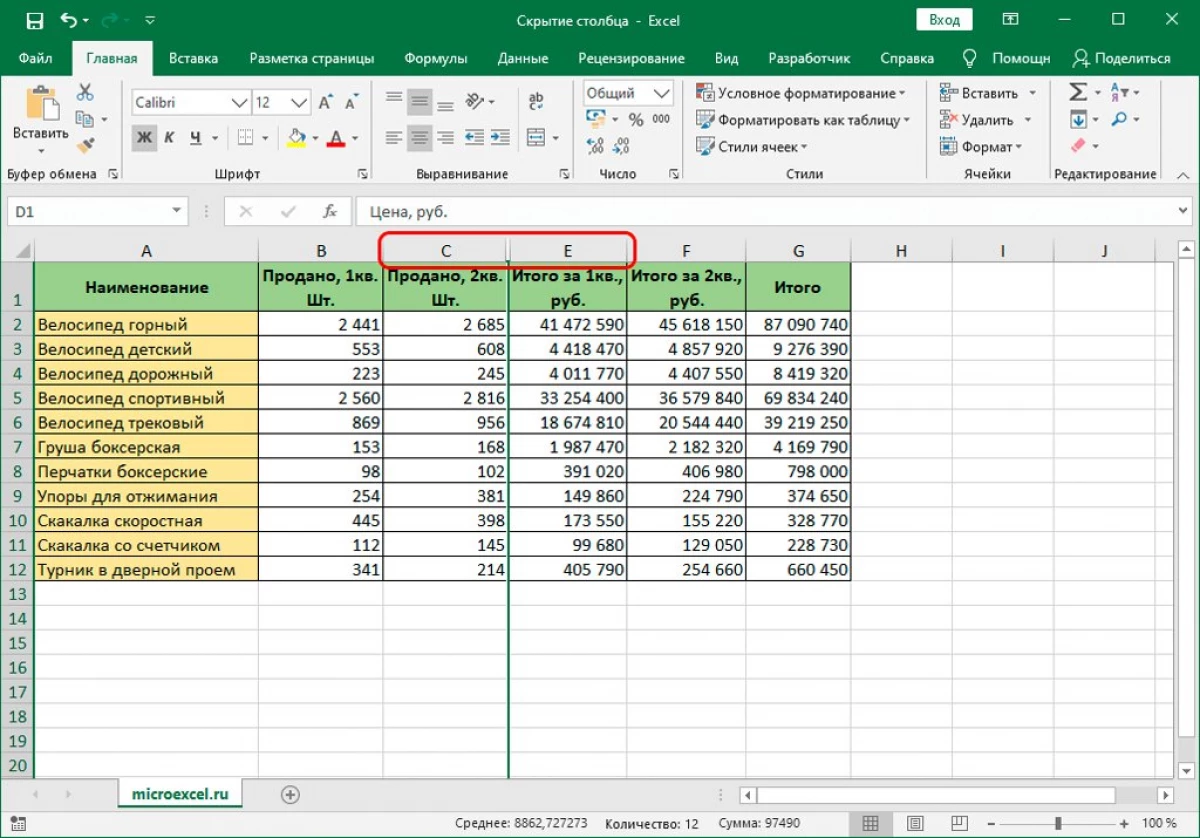
- Estas nenio komplikita en ĉi tio, sufiĉas elekti du kolumnojn, inter kiuj nia ĉefa kolumno estis kaŝita. Alklaku ilin per la dekstra musbutono kaj elektu la "spektaklon". Post tio, la kolumno aperos en la tablo, kaj ili povas esti uzataj denove.
Danke al ĉi tiu metodo, ĝi eblos aktive uzi ĉi tiun funkcion, ŝpari tempon kaj ne suferi kun streĉaj limoj. Ĉi tiu opcio estas la plej facila, tial, estas postulita inter uzantoj. Alia interesa trajto de ĉi tiu metodo estas, ke ĝi ebligas kaŝi plurajn kolumnojn tuj. Por fari tion, sufiĉos plenumi la sekvajn agojn:
- Komence, asignas ĉiujn kolumnojn, kiuj devas esti kaŝitaj. Por fari ĉi tion, krampo "Ctrl" kaj alklaku la maldekstran musbutonon al ĉiuj kolumnoj.
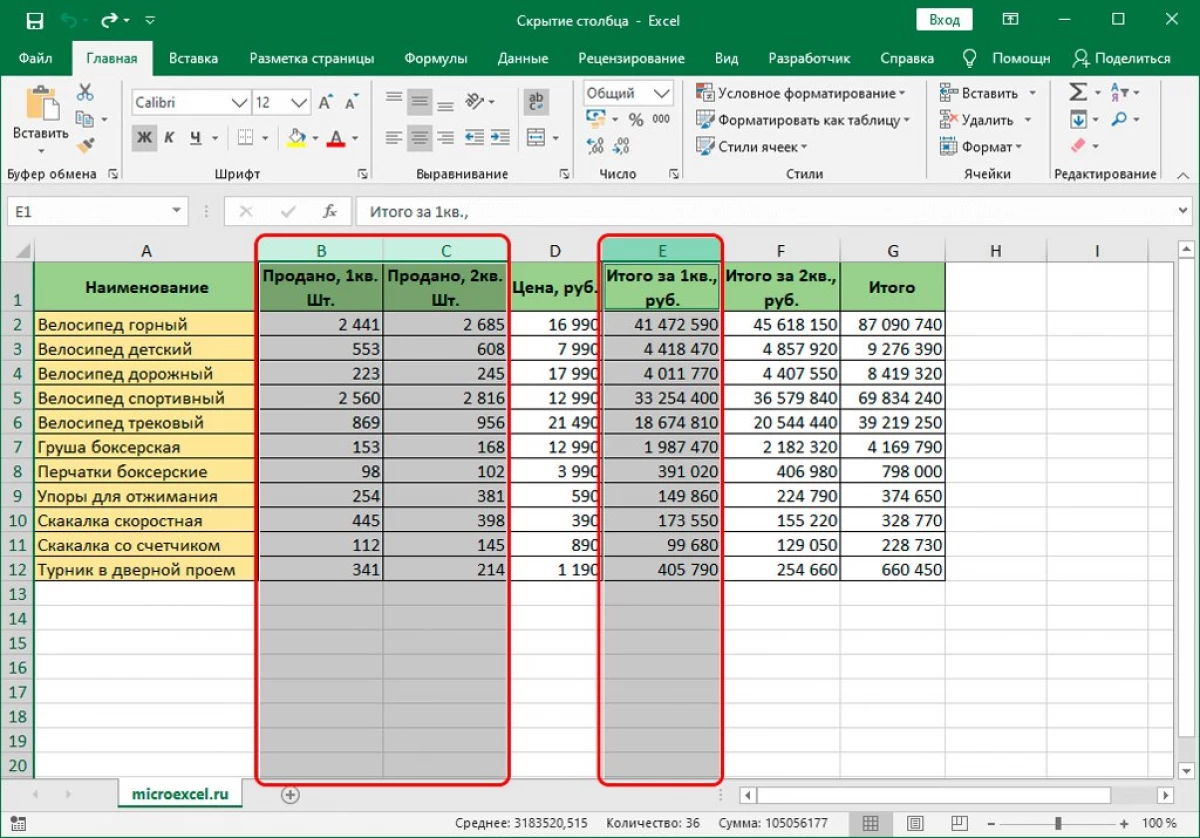
- Poste, sufiĉas alklaki dekstre alklaku la elektitan kolumnon kaj elektu "Kaŝi" de la falmenuo.
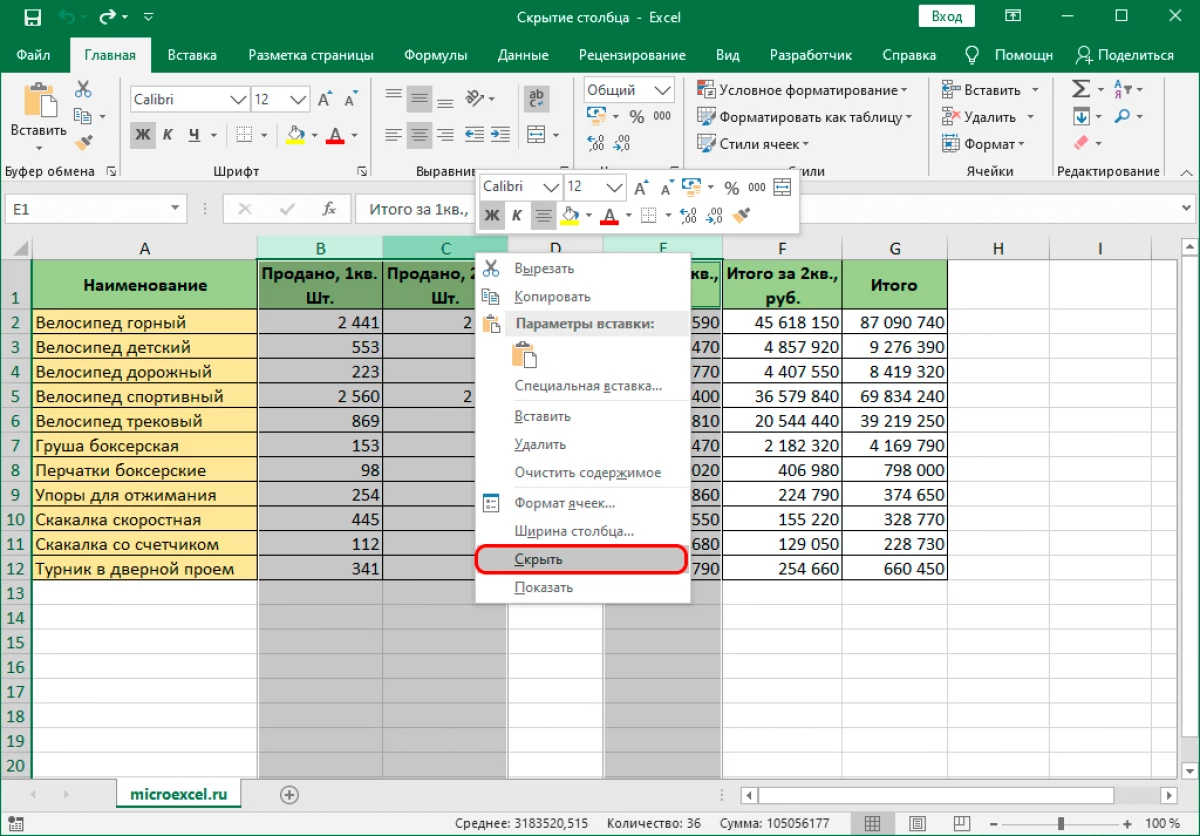
- Post kiam la agoj faritaj, ĉiuj kolonoj estos kaŝitaj.
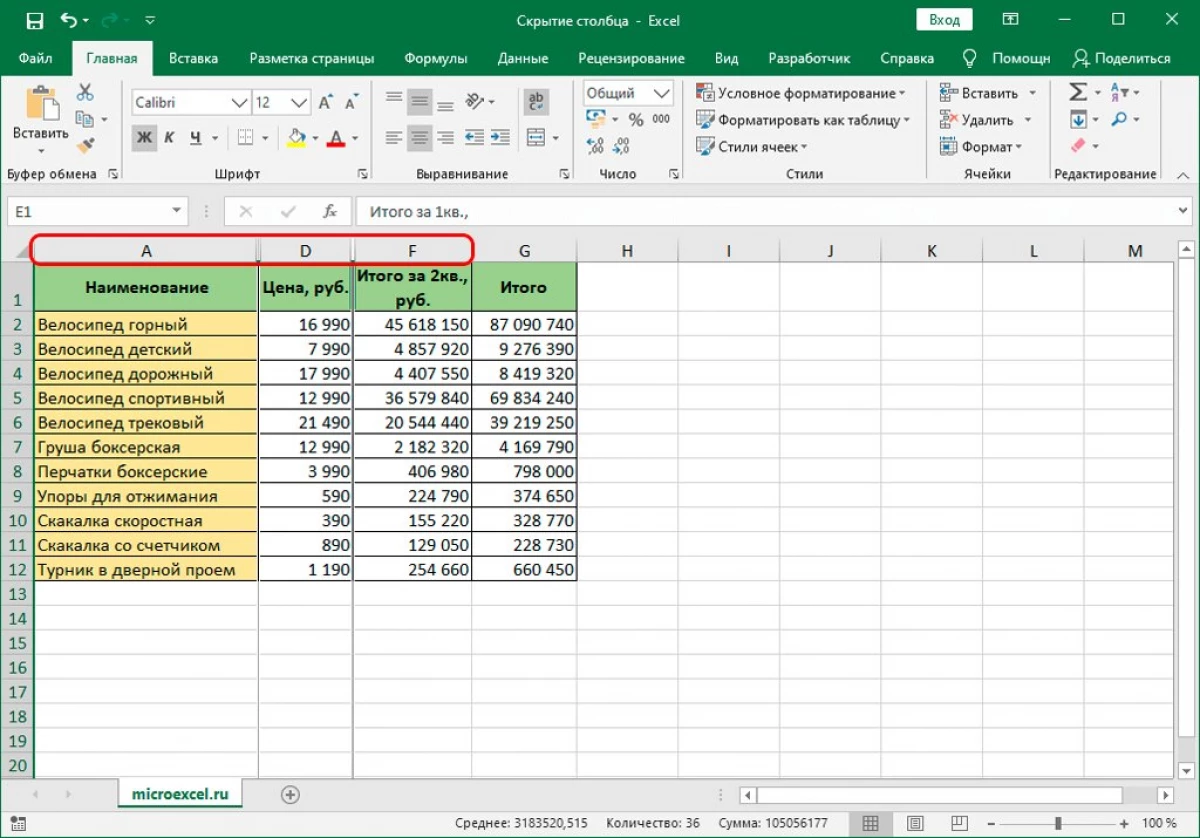
Danke al tia okazo, ĉiuj disponeblaj kolonoj povas esti aktive kaŝitaj, dum pasigas minimuman tempon. La ĉefa afero estas memori pri la ordo de ĉiuj agoj kaj provu ne rapidi por malebligi eraron.
Metodo 3: Iloj sur la rubando
Estas alia efika maniero, kiu atingos la deziratan rezulton. Ĉi-foje necesas uzi la ilobreton de supre. Paŝo-post-paŝo-ago estas jene:
- Unue, elektu la kolumnan ĉelon, kiun vi planas kaŝi.
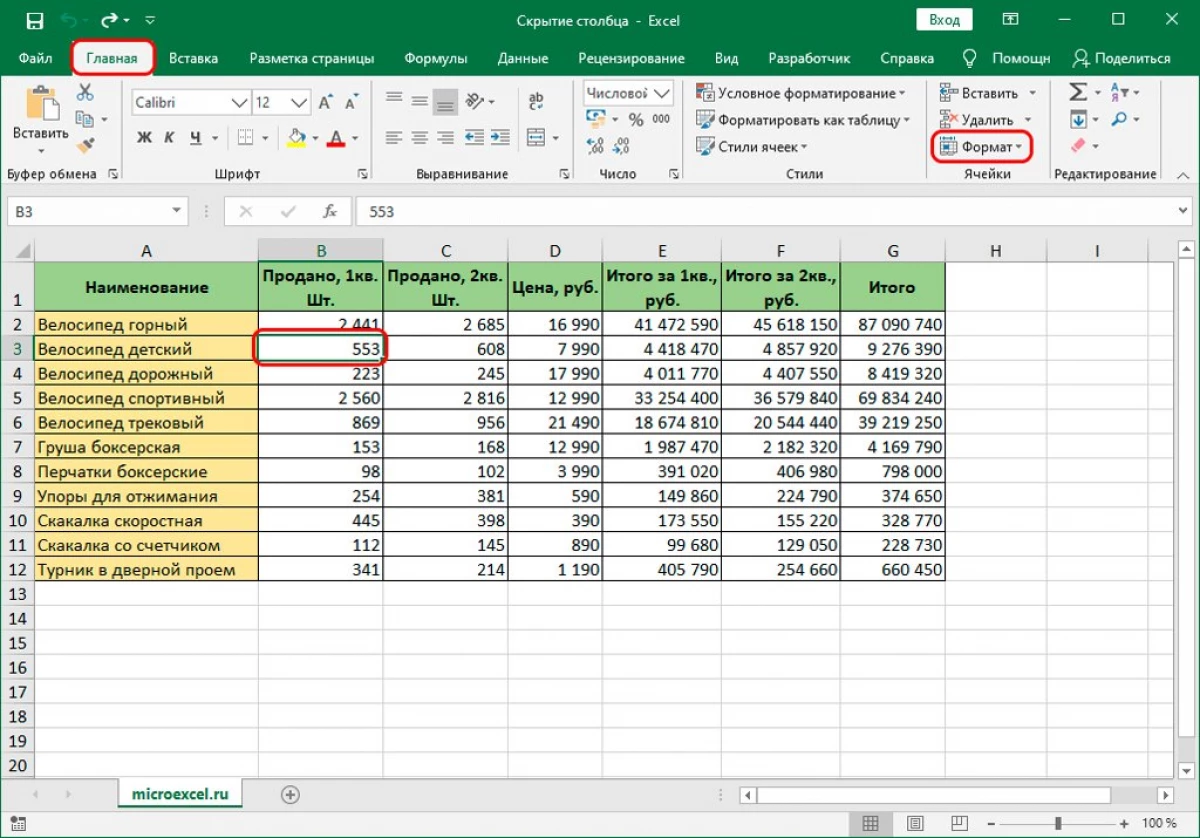
- Tiam ni turnas nin al la ilobreto kaj uzas la sekcion "Hejme" por iri al la formato.
- En la menuo malfermita, vi devas elekti la "kaŝi aŭ montri" eron, kaj tiam elektu "kaŝi kolumnojn".
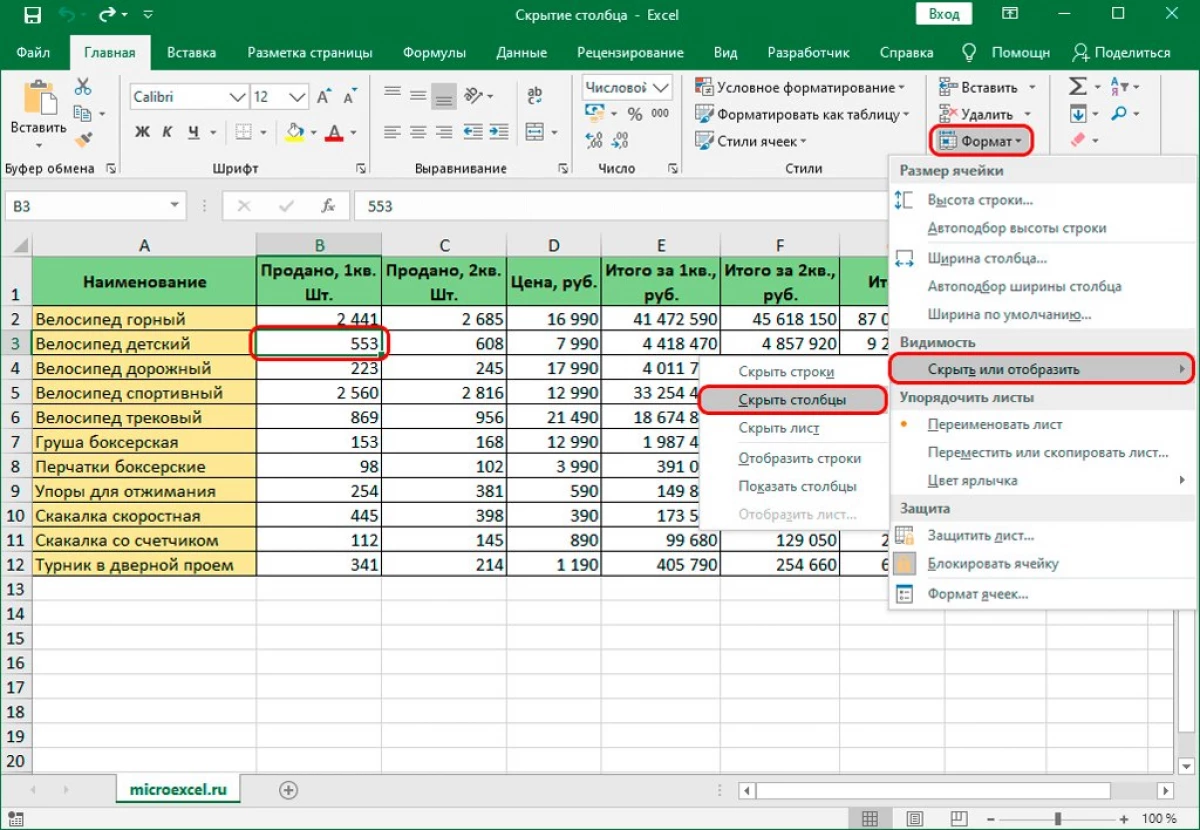
Se ĉio estas farita ĝuste, la kolonoj kaŝos kaj ne plu ŝarĝos la tablon. Ĉi tiu metodo etendas ambaŭ por kaŝi unu kolumnon kaj plurajn minutojn. Koncerne ilian inversan skanadon, la detalaj instrukcioj pri la efektivigo de ĉi tiu ago estis konsiderataj super ĉi tiu materialo, uzante ĝin, vi povas facile malkaŝi ĉiujn antaŭe kaŝitajn kolumnojn.
Konkludo
Nun vi havas ĉiujn necesajn sciojn, kiuj daŭre aktive uzos la kapablon kaŝi ekstrajn kolumnojn, farante la tablon pli konvena por uzo. Ĉiu el la tri manieroj ne estas komplika kaj alirebla por ĉiu uzanto de la Excel-tablo-procesoro - kaj novulo kaj profesia.
Mesaĝo 3 de la metodo, kiel kaŝi la kolumnojn en la Excel-tablo unue aperis pri informa teknologio.
